|
|
|
|
|
在win11系统中,安全防护功能是一直处于开启的状态,此功能可以很好的保护电脑的安全,连接危险的文件,但是也会对一些常用的程序或者文件进行错误拦截,因此有些用户想要安全防护功能关闭,那么应该如何操作呢,今日的win11教程就来分享两种操作方法,有需要的用户欢迎来纯净之家获取完整的操作步骤吧。 win11不能关闭安全防护怎么办 方法一: 1、win+R快捷键打开运行,输入services.msc,点击回车。 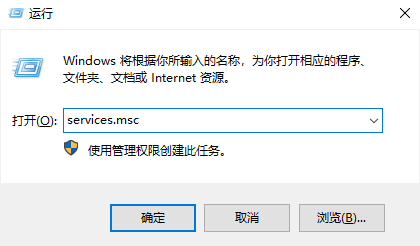 2、打开服务窗口,找到Security Center,右击选择属性。 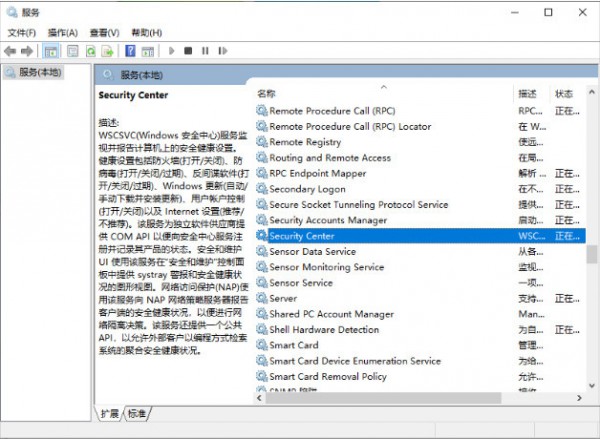 3、将启动类型改为禁用就可以啦。 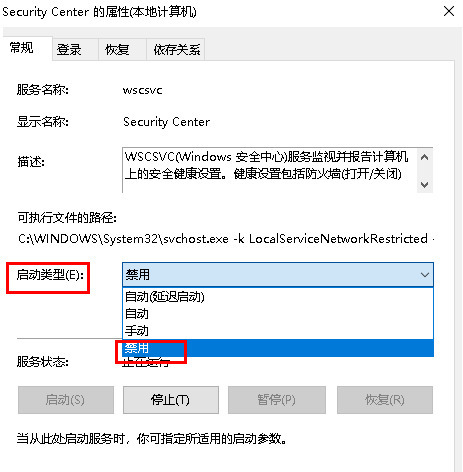 方法二: 1、首先按下键盘Win+R组合键打开运行,输入regedit回车打开注册表。 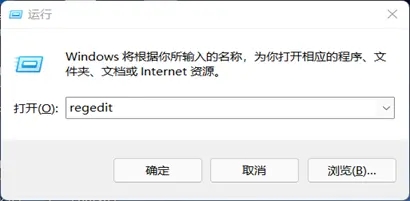 2、进入HKEY_LOCAL_MACHINESOFTWAREoliciesMicrosoftWindows Defender位置。 3、双击打开右边的DisableAntiSpyware,将它的数值改为1并保存。  4、随后我们右键开始菜单,打开设置,进入左边栏的应用。  5、进入右边的启动设置,在其中找到安全中心,将它关闭即可。 以上就是win11不能关闭安全防护解决方法?win11无法关闭安全防护解决方法的全部内容,望能这篇win11不能关闭安全防护解决方法?win11无法关闭安全防护解决方法可以帮助您解决问题,能够解决大家的实际问题是软件自学网一直努力的方向和目标。 |